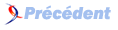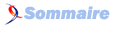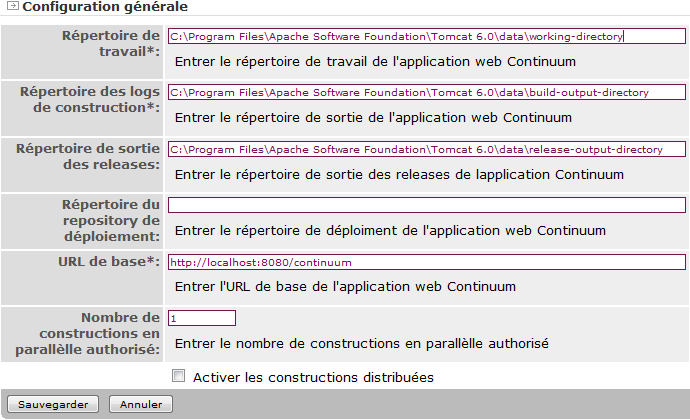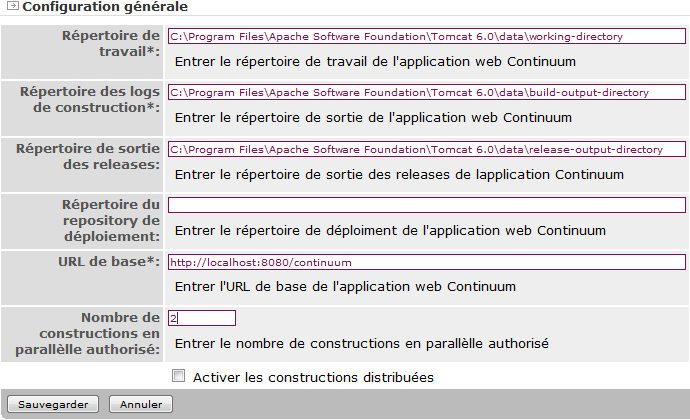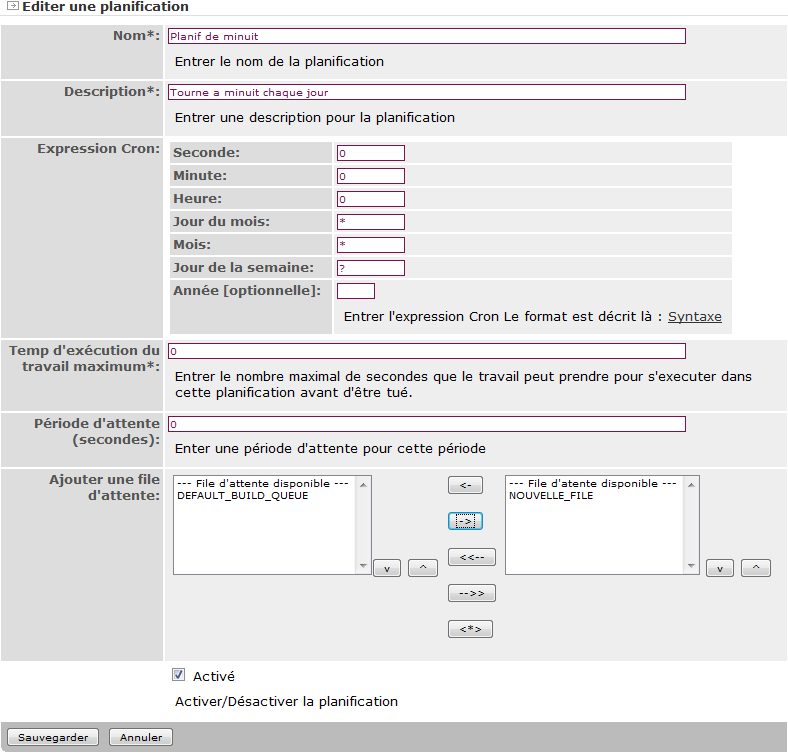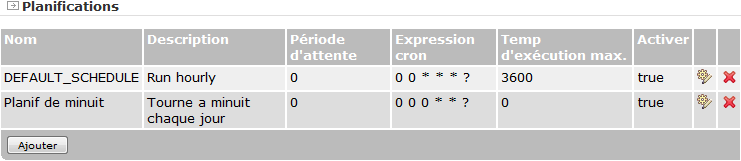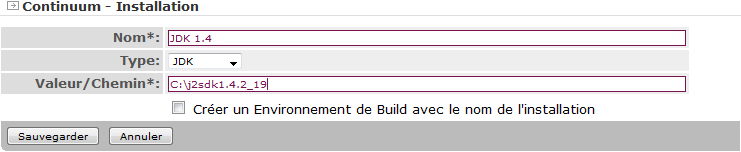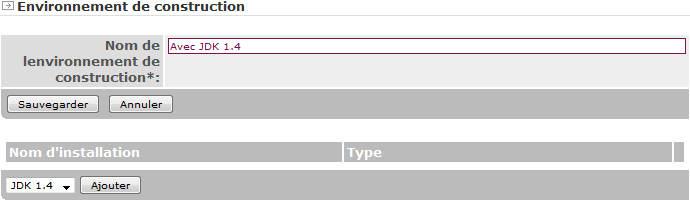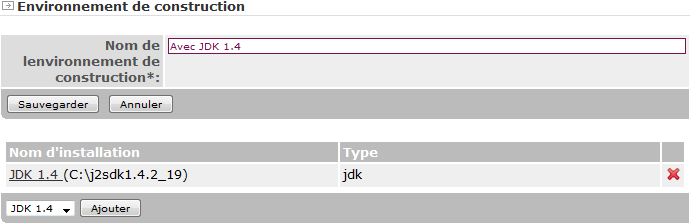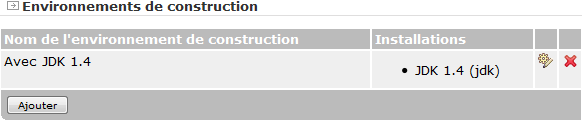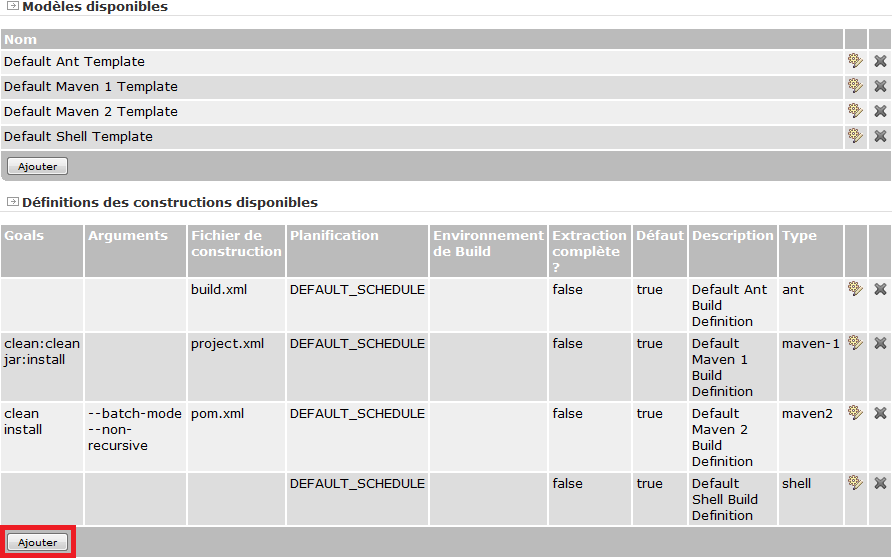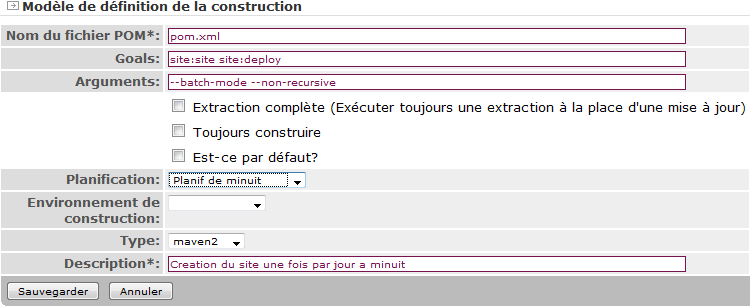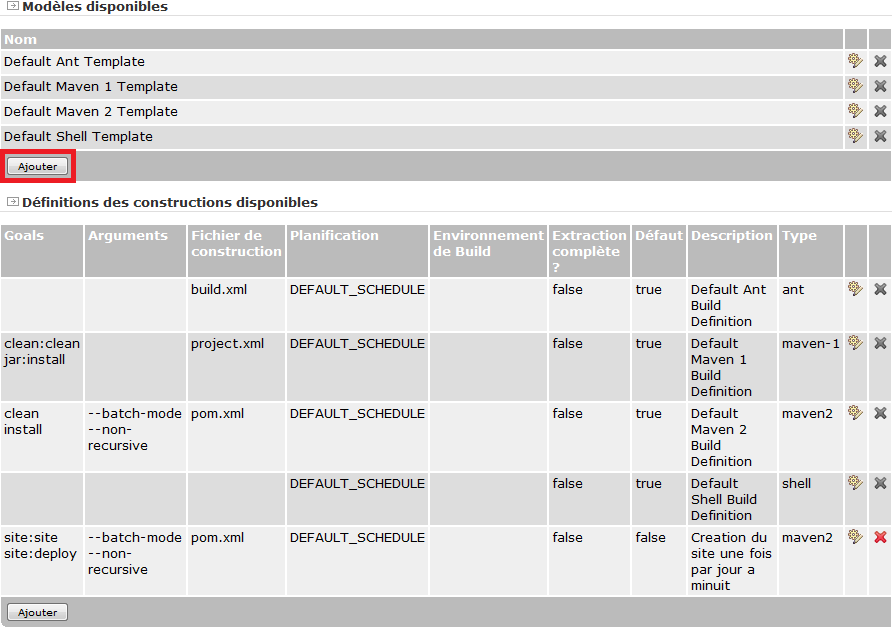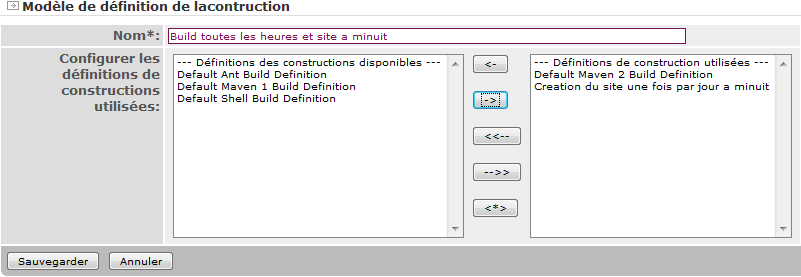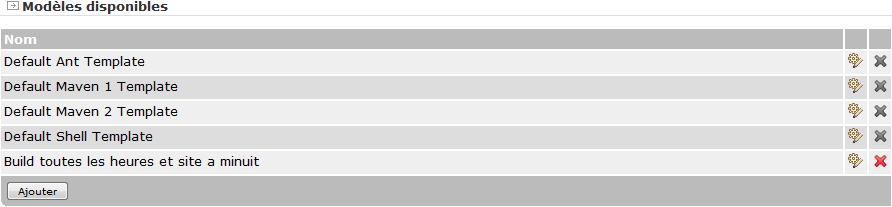V. UTILISATION DE CONTINUUM (Connexion et paramétrage)▲
V-A. Connexion à Continuum▲
V-A-1. Première connexion à Continuum▲
Lors de la première connexion à Continuum (http://localhost:8080/continuum), il est nécessaire de donner les informations du compte administrateur. Attention : le mot de passe doit contenir au moins un nombre. Puis cliquer sur "Créer l'administrateur".
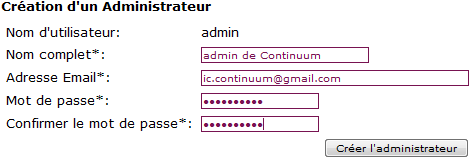
Laisser les valeurs par défaut et cliquer sur "Sauvegarder".
V-A-2. Connexions suivantes à Continuum▲
Lors des connexions suivantes, il sera nécessaire de s'identifier grâce aux informations préalablement saisies.
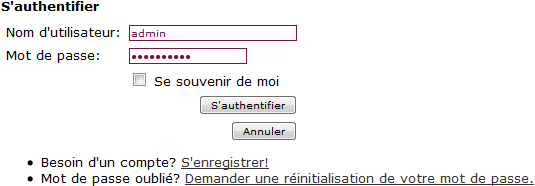
V-B. Paramétrage▲
V-B-1. Paramétrage des files d'attente▲
La documentation sur cette fonctionnalité est disponible en ligne à l'adresse http://continuum.apache.org/docs/1.3.6/administrator_guides/buildQueue.html
Cliquer sur "Administration"/"Configuration" dans le menu vertical.
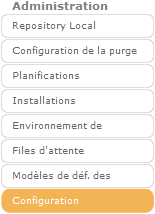
Changer la valeur dans le champ "Nombre de constructions en parallèle autorisé", puis cliquer sur "Sauvegarder".
Cliquer sur "Constructions parallèles "/"File d'attente des constructions parallèles " dans le menu vertical.
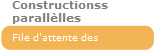
Pour créer une nouvelle file d'attente, il faut cliquer sur le bouton "Ajouter".

Saisir le nom, puis cliquer sur "Sauvegarder".
La nouvelle file d'attente apparaît en bas de tableau.
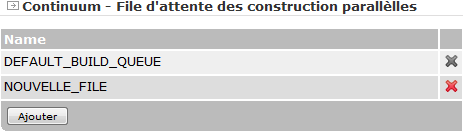
Il est également possible de supprimer les files d'attente, grâce à l'icône en bout de lignes de tableau.
V-B-2. Paramétrage des planifications▲
La documentation sur cette fonctionnalité est disponible en ligne à l'adresse http://continuum.apache.org/docs/1.3.6/administrator_guides/schedules.html.
Cliquer sur "Administration"/"Planifications" dans le menu vertical.
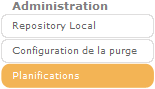
Pour créer une nouvelle planification, il faut cliquer sur le bouton "Ajouter".
Saisir les informations des différents champs, puis cliquer sur "Sauvegarder".
La nouvelle planification apparaît en bas de tableau.
Il est également possible de modifier ou de supprimer les planifications, grâce aux icônes en bout de lignes de tableau. La modification conduit au même écran que la création.
V-B-3. Paramétrage des installations (outils/variables de construction)▲
La documentation sur cette fonctionnalité est disponible en ligne aux adresses http://continuum.apache.org/docs/1.3.6/administrator_guides/jdk.html pour un JDK, et http://continuum.apache.org/docs/1.3.6/administrator_guides/builder.html pour un outil de construction.
Par défaut, pour réaliser les constructions, Continuum utilise les outils qu'il trouve par les variables d'environnement (JAVA_HOME, M2_HOME...). Pour utiliser un outil différent, il faut le déclarer dans le paramétrage des outils et variables d'environnement.
Cliquer sur "Administration"/"Installations" dans le menu vertical.
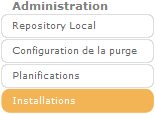
Pour déclarer un nouvel élément de construction, il faut cliquer sur le bouton "Ajouter".
Choisir "Outil" dans "Type de l'installation", puis cliquer sur "Ajouter".
Choisir le type "JDK". Entrer les informations de nom et de chemin, puis cliquer sur "Sauvegarder".
Le nouvel élément de construction apparaît dans le tableau.
Il est également possible de modifier ou de supprimer des éléments de construction, grâce aux icônes en bout de lignes de tableau. La modification conduit au même écran que la création.
V-B-4. Paramétrage des environnements de construction▲
La documentation sur cette fonctionnalité est disponible en ligne à l'adresse http://continuum.apache.org/docs/1.3.6/administrator_guides/buildEnvironment.html.
Cliquer sur "Administration"/"Environnements de construction" dans le menu vertical.
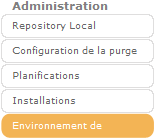
Pour déclarer un nouvel environnement de construction, il faut cliquer sur le bouton "Ajouter".

Saisir le nom de l'environnement, puis cliquer sur "Sauvegarder".
Choisir l'outil de construction "JDK 1.4" dans la liste déroulante, puis cliquer sur "Ajouter".
L'outil de construction apparaît dans la liste des outils/variables de construction. Il est possible de le supprimer grâce à l'icône croix en bout de ligne. Pour retourner à la liste des environnements de construction, cliquer sur "Administration"/"Environnement de Build" dans le menu vertical.
Le nouvel environnement de construction apparaît dans le tableau.
Il est également possible de modifier ou de supprimer des environnements de construction, grâce aux icônes en bout de lignes de tableau. La modification conduit au même écran que la création.
V-B-5. Paramétrage des modèles de construction▲
La documentation sur cette fonctionnalité est disponible en ligne à l'adresse http://continuum.apache.org/docs/1.3.6/user_guides/managing_builddef/builddefGroup.html et à l'adresse http://continuum.apache.org/docs/1.3.6/administrator_guides/builddefTemplate.html.
Cliquer sur "Administration"/"Modèle de déf. des" dans le menu vertical.
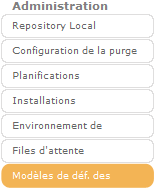
Le tableau du haut contient des modèles de construction. Celui du bas contient des définitions de construction. Un modèle de construction consiste en n définitions de construction. Une définition de construction indique le paramétrage d'une construction.
Pour déclarer une nouvelle définition de construction, cliquer sur le bouton "Ajouter" du bas (voir encadré rouge).
Saisir les différentes informations dont la planification préalablement créée, puis cliquer sur "Sauvegarder".
La nouvelle définition de construction apparaît dans le tableau.
Il est également possible de modifier ou de supprimer des définitions de construction, grâce aux icônes en bout de lignes de tableau (les définitions de base ne sont pas supprimables). La modification conduit au même écran que la création.
Pour déclarer un nouveau modèle de construction, cliquer sur le bouton "Ajouter" du haut (voir encadré rouge).
Saisir un nom pour le nouveau modèle. Choisir les différentes définitions de construction constituant le modèle, en les ajoutant grâce à la flèche ("->"), puis cliquer sur "Sauvegarder".
Le nouveau modèle de construction apparaît dans le tableau.
Il est également possible de modifier ou de supprimer des modèles de construction, grâce aux icônes en bout de lignes de tableau (les modèles de base ne sont pas supprimables). La modification conduit au même écran que la création.